下载vmware 安装kali linux
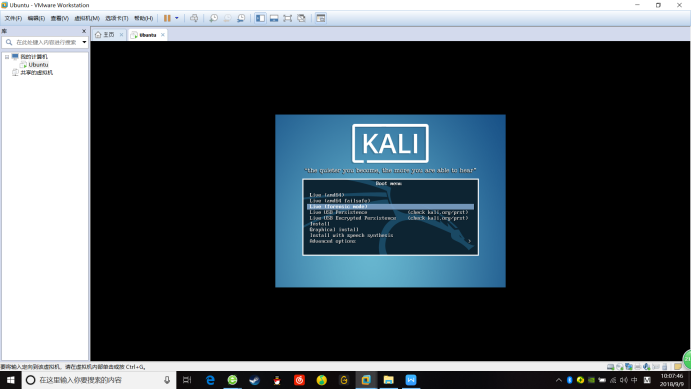
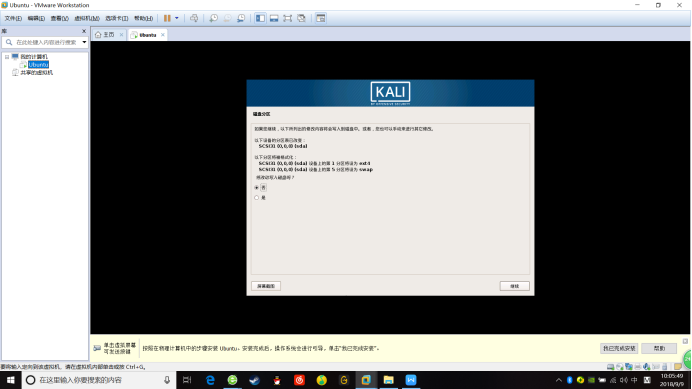
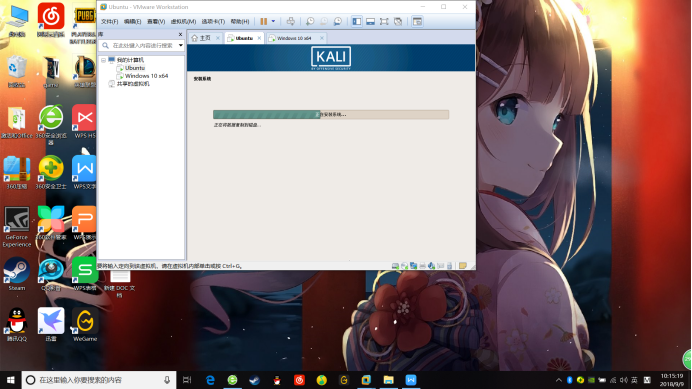
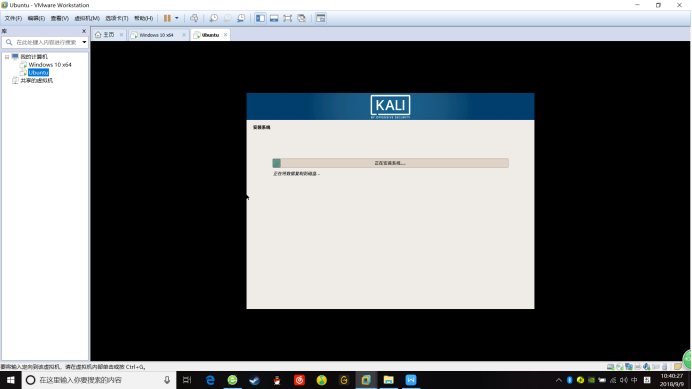
Ping主机可达
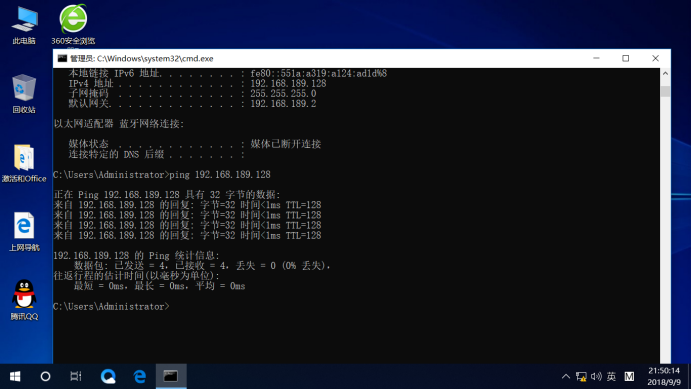
Dir显示目录 cd进入目录
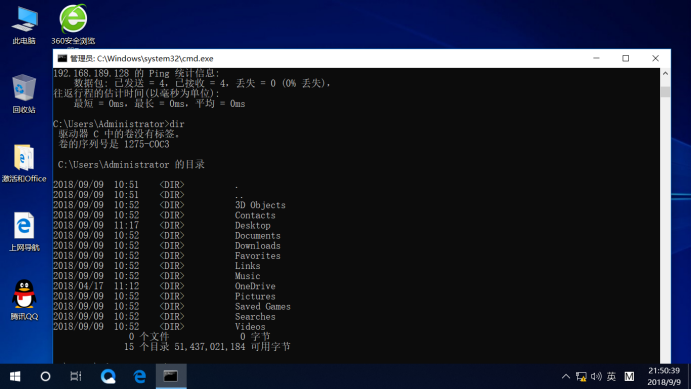
Arp -a -d -s arp缓存
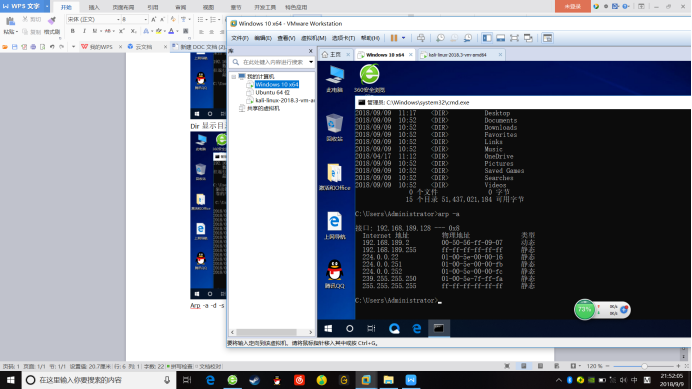
Netshare 网络共享
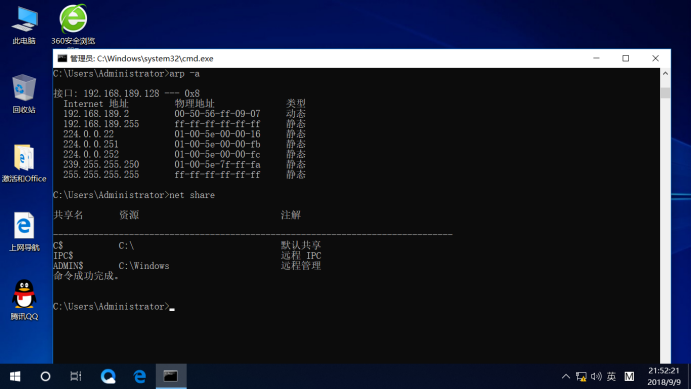
netstat -ano网络链接状态
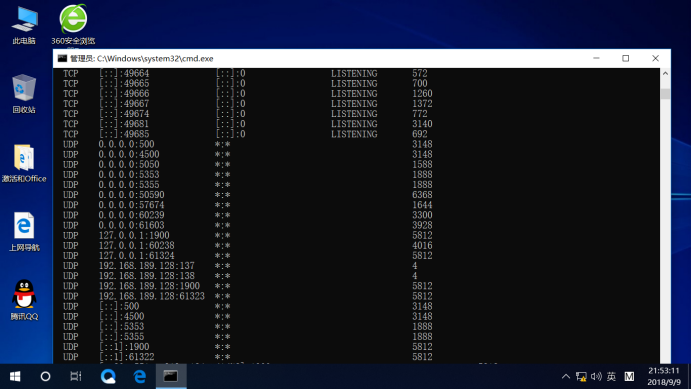
ipconfig /all 网络配置
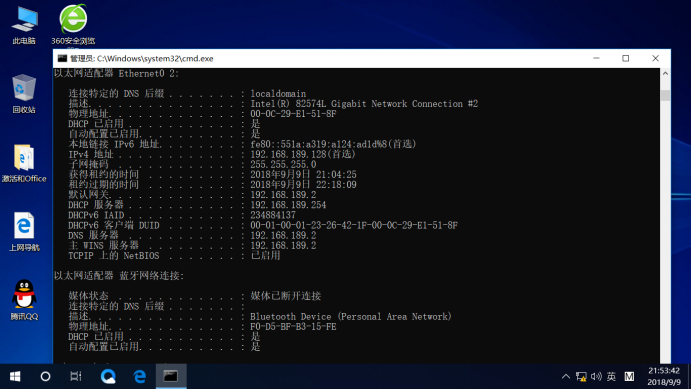
Netuser查看计算机用户
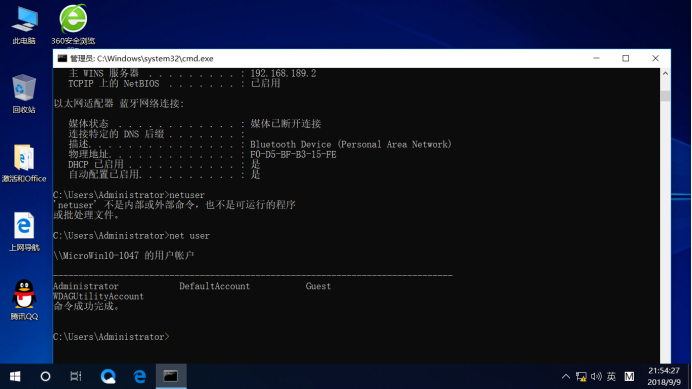
Ping主机可达
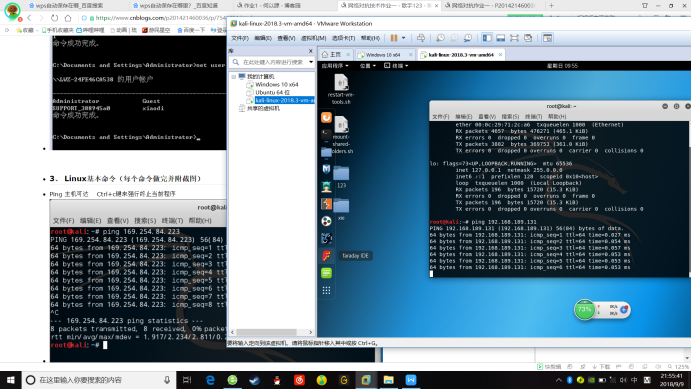
IPconfig查看网络
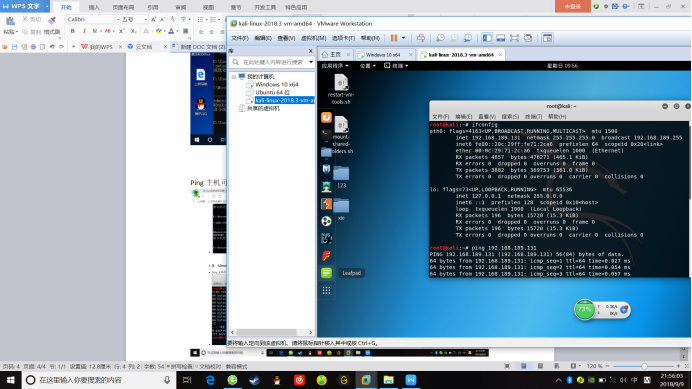
- 创建一个用户,并将其纳入root组,然后将用户删除
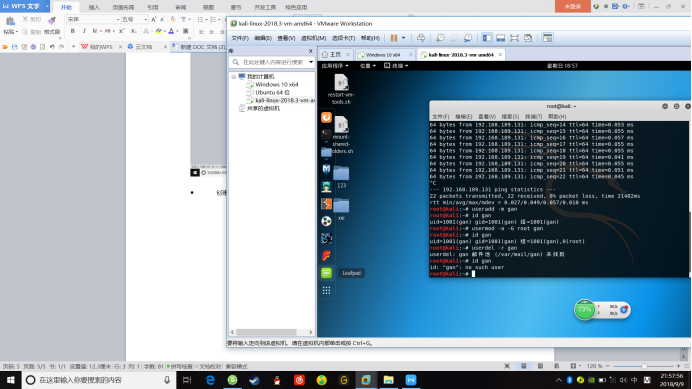
- 创建用户,并和root用户相互切换
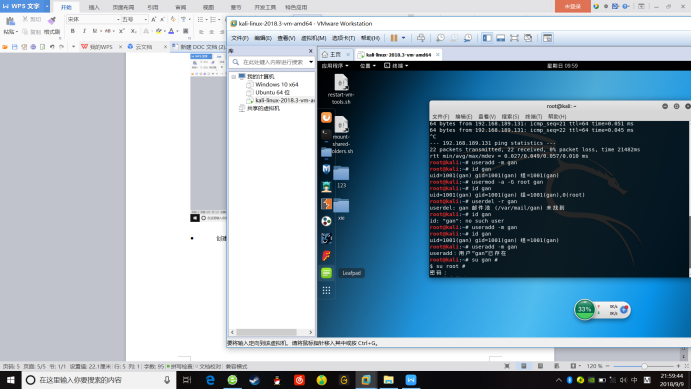
创建文件夹,文件夹中创建一些文件,将文件夹打包,最后解包到另一个文件中
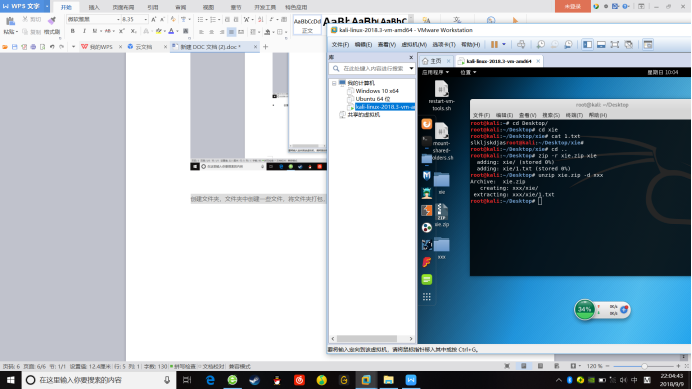
- 创建一个文件,并更改该文件的权限为rwxrwxrwx
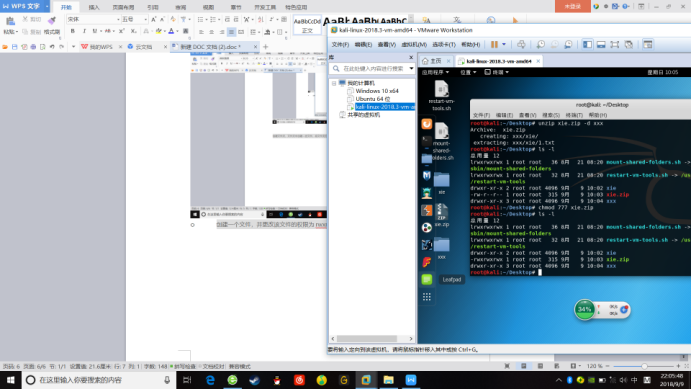
用find 查找
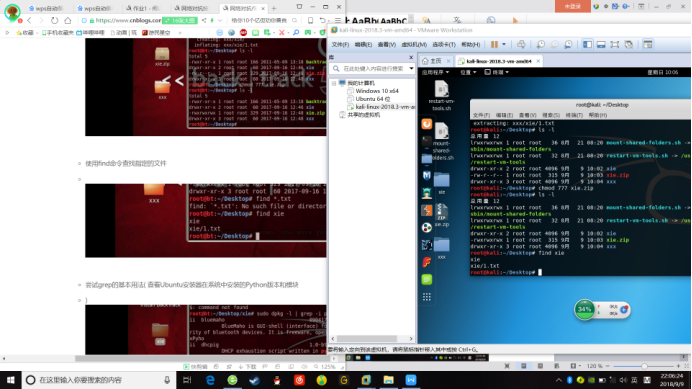




















 1512
1512

 被折叠的 条评论
为什么被折叠?
被折叠的 条评论
为什么被折叠?








